1. 使用Chrome流量节省程序
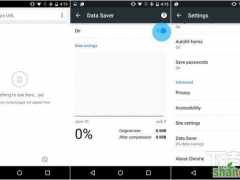
Chrome浏览器的设置菜单中有一个非常实用的“流量节省程序(Data Saver)”功能,它可以让浏览器对接收的所有数据进行压缩,从而起到节省流量的目的。该功能对浏览体验几乎没有任何影响,但节约流量的效果却非常显著。
2.禁用不需要的同步选项
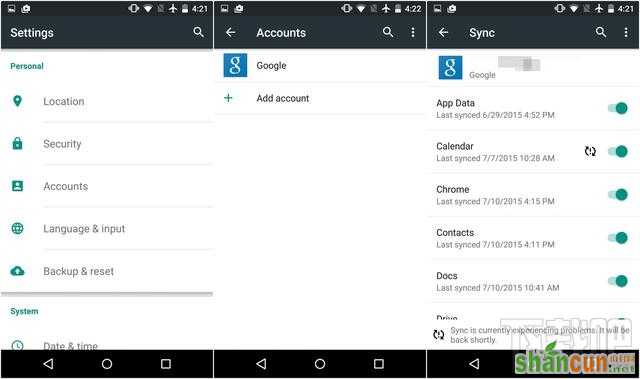
关闭所有不需要的同步选项也是节约流量(以及提升续航)的有效方法之一。在设置应用的“账户”菜单当中,你会看到系统所记录的所有账户和相关的数据同步选项。如果当中有哪些是你不需要的,你可以直接将其关闭。
3.设置流量限制、限制背景流量消耗、揪出高消耗应用
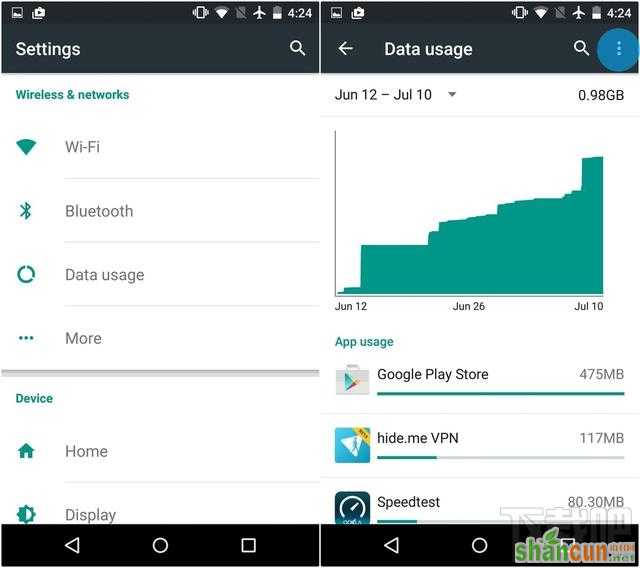
Android的流量使用菜单绝对是节约流量的好帮手。你可以在其中设置蜂窝数据的使用限制,并限制应用在后台的流量使用。不过需要注意的是,限制后台流量会导致通知的延迟。
此外,你还可以在其中查看到具体到每款应用的流量消耗,如果有那些应用的流量消耗非常高,但你并不经常使用,那可以索性将其卸载。
4.限制应用更新
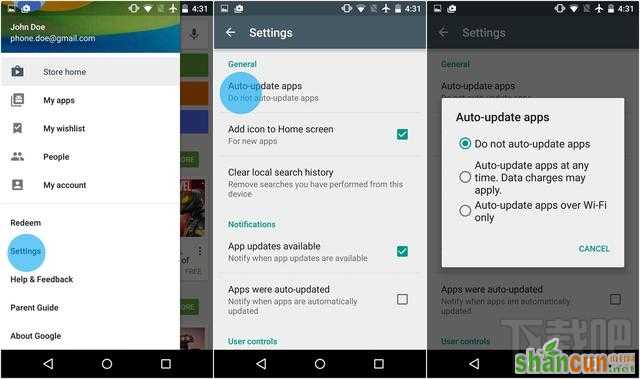
你肯定不希望自己宝贵的流量被用在应用更新上面,特别是对于那些大型应用来说。因此,在设置菜单当中选择“不要自动升级应用”或是“仅通过Wi-Fi自动升级应用”。
5.使用离线地图

这个小技巧在你出行时会非常有用。你可以先使用Wi-Fi在谷歌地图当中下载所需的所有地图数据,然后在出门之后进行离线使用。这一操作其实非常简单,你只需在搜索栏中输入自己要去地点,点击搜索结果,拓展地图下方的卡片,点击菜单键,然后再点击“保存离线地图”即可。















